Информационные технологииРефераты >> Коммуникации и связь >> Информационные технологии
E. о защите и восстановлении информации.
2) Создать таблицу из варианта 1.
| ЛВС-01.05.00.00.СБ | ||||||||||
|
Изм. |
Лист |
№ докум |
Подпись |
Дата | ||||||
|
Разраб. |
Сидоров | Валец в сборе | Литера | Лист | Листов | |||||
|
Проверил |
Иванов | У | 1 | 3 | ||||||
| МГУП, ГР. ТПЗ-021 | ||||||||||
3) Ввести формулу, используя редактор формул MS Equation:
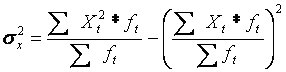
4) В приложении MS PowerPoint:
Создать презентацию из трёх слайдов (из задания 1– текст, 2 – таблица, 3 – формула).
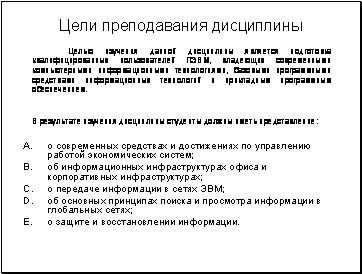
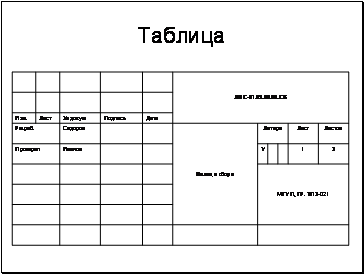
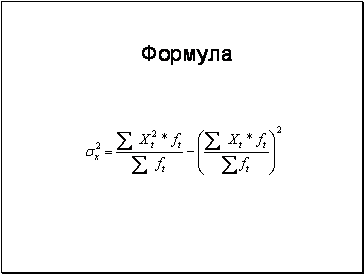
Задание 3.
Перечислить элементы окна приложения Outlook Express и описать команды меню.
Ответ:
Элементы окна приложения Outlook Express:
- Главная панель с элементами меню: Файл, Правка, Вид, Сервис, Сообщение, Справка.
- Панель инструментов с кнопками: Создать, Доставить, Адреса и др. (можно настроить самому)
- Панель «Папки»
- Панель «Контакты»
- Область просмотра, которая разделена на две половины. В верхней части можно увидеть список сообщений, а в нижней – просматривать выбранное сообщение.
Команды меню:
· Файл:
Ø Создать (для создания нового почтового сообщения, сообщения группы новостей, папки и контакта)
Ø Открыть (для открытия полученных сообщений)
Ø Сохранить как (для сохранения сообщений)
Ø Сохранить вложения (для сохранения вложений отдельно от писем)
Ø Сохранить как бланк (сохраняет, для дальнейшего использования в качестве бланка, готового шаблона)
Ø Папка (для создания, открытия, удаления папок, т.е. для работы с папками)
Ø Импорт (возможность импортирования адресной книги, сообщений, настроек учётных записей и пр. в Outlook Express из других программ или резервной копии Outlook Express)
Ø Экспорт (возможность экспортирования адресной книги в Microsoft Exchange или текстовый файл, и сообщений в Microsoft Exchange или Microsoft Outlook)
Ø Печать (возможность вывода на печать, полученных сообщений)
Ø Смена удостоверения (возможность работы с программой разным пользователям под своим удостоверением, где можно ещё задать пароль для входа)
Ø Удостоверения (возможность добавить новое или управления существующими удостоверениями)
Ø Свойства (для просмотра свойств выделенного сообщения)
Ø Работать автономно (возможность работы без подключения к сети)
Ø Выйти и закрыть удостоверение (для выхода и закрытия удостоверения)
Ø Выход (выход из программы)
· Правка (основные команды для правки сообщений)
Ø Копировать
Ø Выделить всё
Ø Найти
Ø Перенести в папку
Ø Копировать в папку
Ø Удалить
Ø Очистить папку «Удалённые»
Ø Пометить как прочитанное
Ø Пометить как непрочитанное
Ø Пометить обсуждение как прочитанное
Ø Пометить все прочитанные
· Вид
Ø Текущее представление (для настройки отображения писем, например, для отображения всех писем или только непрочитанных)
Ø Сортировать (для сортировки сообщений по различным параметрам)
Ø Столбцы (возможность выбора столбцов для отображения в окне просмотра)
Ø Раскладка (для настройки окна приложения, например, какие панели отображать и как расположить панель просмотра)
Ø Размер шрифта (для выбора размера шрифта)
Ø Кодировка (для выбора кодировки)
Ø Предыдущее сообщение (переход к предыдущему сообщению)
Ø Следующее (переход к следующему сообщению)
Ø Перейти в папку (переход в любую из папок Outlook Express)
Ø Развернуть
Ø Свернуть
Ø Остановить
Ø Обновить
· Сервис
Ø Доставить почту (для отправки и получения почты)
Ø Синхронизировать всё (для получения из сети групп новостей с дальнейшим их просмотром off-line)
